 网络技术课程设计网络安装维护实训
网络技术课程设计网络安装维护实训
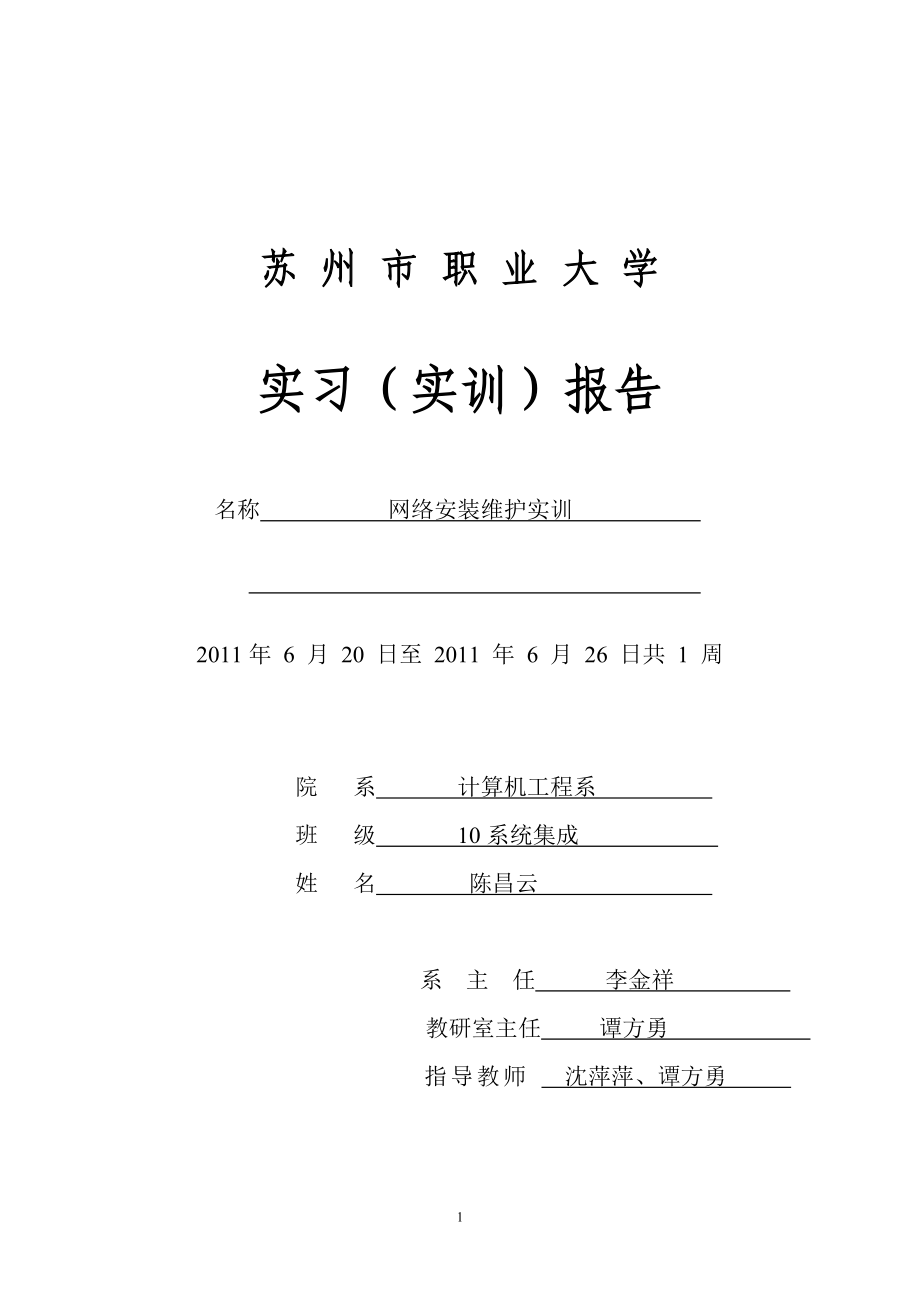


《网络技术课程设计网络安装维护实训》由会员分享,可在线阅读,更多相关《网络技术课程设计网络安装维护实训(28页珍藏版)》请在装配图网上搜索。
1、苏 州 市 职 业 大 学实习(实训)报告 名称 网络安装维护实训 2011年 6 月 20 日至 2011 年 6 月 26 日共 1 周院 系 计算机工程系 班 级 10系统集成 姓 名 陈昌云 系主任 李金祥 教研室主任 谭方勇 指导教师 沈萍萍、谭方勇 项目一 对等网络的组建3一 、实验目的3二、实验要求3三 、实验具体步骤3项目二 C/S网络组建5一、实验目的5二、实验环境5三 、实验具体步骤5项目三 常用网络命令的使用8一实验目的8二实验内容8三 、实验具体步骤8项目五 代理服务器的安装和应用11一、实验目的11二、实验环境11三 、实验具体步骤11项目六 网络监听和分析工具使用1
2、6一、实验目的16二、实验环境16三、操作步骤提示16项目七 网络防火墙的基本配置20一、实验目的20二、实验环境20三 、实验具体步骤20项目一 对等网络的组建一 、实验目的1. 掌握对等网络的组建方法及其特点2. 掌握对等网组建的软件系统配置方法,如各种服务和协议3. 掌握网络连通性测试方法和技能4. 掌握对等网络中资源共享和数据通信的方法二、实验要求1. 使用BOSON建立一个对等网,包含PC1和PC2两台主机2. 为PC1和PC2这两台主机进行网络配置(IP地址、子网掩码、默认网关),要求PC1和PC2连通3. 使用PING命令来检验PC1和PC2的连通性三 、实验具体步骤1安装Bos
3、on软件设计对等网拓扑结构,包含两台主机PC1,PC2,建立两台主机,并进行连接。 2.为PC1和PC2这两台主机进行网络配置(IP地址、子网掩码、默认网关),要求PC1和PC2连通。3.使用PING命令来检验PC1和PC2的连通性。 项目二 C/S网络组建一、实验目的1)掌握基于服务器网络的组建方法及其特点2)掌握基于服务器网络的服务器的有关设置3)掌握基于服务器网络的工作站软件配置方法,如各种服务和协议4) 掌握基于服务器网络的共享资源的使用二、实验环境服务器、PC工作站、网卡、双绞线、Win 2003 Server、Windows 客户机三 、实验具体步骤1.安装Vmware2.在Vmw
4、are中安装Windows 2003 Server。 3.配置虚拟机网络。 图64.在虚拟机中可以访问Internet 项目三 常用网络命令的使用一实验目的掌握常用网络命令的操作使用。二实验内容1) arp命令2) ipconfig命令3) tracert命令4)netstat命令三 、实验具体步骤1.通过网络,了解Windows下常用网络命令1)ipconfig2) netstat3) ping 4) traceroute5) arp 2.开始-运行-输入“cmd进入命令界面。3.运行这些命令4.试完成以下任务1)查看本机的IP地址,物理地址。 2)求的IP地址.。 3)用netstat查看
5、本机的建立的网络连接。 4)求172.18.50.115的物理地址。 项目五 代理服务器的安装和应用一、实验目的1)了解代理服务器的基本概念与实现原理。2)掌握代理服务器软件Winroute的安装与配置方法。3)通过代理服务器实现局域网共用一个有效的IP地址访问Internet。二、实验环境一个Windows环境的局域网,每组2台计算机,一台作为服务器、另一台做工作站、网卡、双绞线、能上Internet、在局域网中,至少有一台计算机安装了两块网卡三 、实验具体步骤1、在Winroute中开启HTTP代理服务器设:Winroute装在虚拟主机中(如172.18.64.223)在主机2(如172.
6、18.64.100)的浏览器-工具-Internet选项-连接-局域网设置-代理服务器中设置HTTP代理为防火墙中的HTTP代理服务器172.18.64.2232、设置完成后在主机中进行访问百度(应该能够顺利访问)3、将防火墙中的HTTP代理服务器停止4、再访问百度(应该访问失败)项目六 网络监听和分析工具使用一、实验目的1)进一步了解Sniffer的主要作用和功能;2)安装、配置Sniffer软件;3)利用Sniffer软件的多种监测方式,分析网络运行状况,排除网络故障。二、实验环境虚拟机、物理机、 Sniffer软件三、操作步骤提示仔细阅读Sniffer.pdf,帮助文件1.在虚拟机中安装
7、Sniffer Pro2.启动Sniffer Pro进行监听3.在虚拟机中ping物理主机4.监听停止5.使用专家系统分析捕获的报文项目七 网络防火墙的基本配置一、实验目的1、完成费尔防火墙的安装。2、掌握软件的使用与管理。3、掌握对指定站点、应用程序、指定地址、指定端口的禁用实现。4、掌握防火墙的各个模块的功能以及实现。二、实验环境费尔防火墙、虚拟机、物理机三 、实验具体步骤1、在虚拟机上安装费尔防火墙,测试测试虚拟机与主机的连通性(使用ping命令)。 2、在虚拟机中使用IE浏览器访问Internet网站。3、在费尔防火墙中禁用IE之后,查看使用IE的结果,取消对IE的禁止。4、进行配置,拒绝139号端口。5、在虚拟机中访问6、在费尔防火墙中,设置拒绝7、使用IE访问,查看结果。8、在虚拟机中安装IIS服务器,安装完成之后,在本机能否访问虚拟机中的IIS,如能访问,将返回一个“建设中”的页面;如果不能访问,为什么?请在防火墙中做什么样的设置,可以访问IIS。答:不可以。1、 设置拒绝本机访问虚拟机中的Web服务器(IIS)(根据IP规则设定)。成绩评定: 教师签字: 时间:28
- 温馨提示:
1: 本站所有资源如无特殊说明,都需要本地电脑安装OFFICE2007和PDF阅读器。图纸软件为CAD,CAXA,PROE,UG,SolidWorks等.压缩文件请下载最新的WinRAR软件解压。
2: 本站的文档不包含任何第三方提供的附件图纸等,如果需要附件,请联系上传者。文件的所有权益归上传用户所有。
3.本站RAR压缩包中若带图纸,网页内容里面会有图纸预览,若没有图纸预览就没有图纸。
4. 未经权益所有人同意不得将文件中的内容挪作商业或盈利用途。
5. 装配图网仅提供信息存储空间,仅对用户上传内容的表现方式做保护处理,对用户上传分享的文档内容本身不做任何修改或编辑,并不能对任何下载内容负责。
6. 下载文件中如有侵权或不适当内容,请与我们联系,我们立即纠正。
7. 本站不保证下载资源的准确性、安全性和完整性, 同时也不承担用户因使用这些下载资源对自己和他人造成任何形式的伤害或损失。
